
Ce logiciel maintiendra vos pilotes opérationnels, vous protégeant ainsi des erreurs informatiques courantes et des pannes matérielles. Vérifiez tous vos pilotes maintenant en 3 étapes faciles :
- Télécharger DriverFix (fichier de téléchargement vérifié).
- Cliquez sur Lancer l'analyse pour trouver tous les pilotes problématiques.
- Cliquez sur Mettre à jour les pilotes pour obtenir de nouvelles versions et éviter les dysfonctionnements du système.
- DriverFix a été téléchargé par 0 lecteurs ce mois-ci.
Votre ordinateur diffuse-t-il un fond sonore pendant que vous l'utilisez ?
Cela peut être irritant et/ou ennuyeux pour l'oreille, surtout lorsque vous écoutez votre musique préférée, regardez un bon film ou jouer à un nouveau jeu que vous avez récemment téléchargé à ton ordinateur.
Les problèmes de son peuvent être causés par l'un des éléments suivants :
- Des câbles qui ne sont pas correctement connectés
- Pilotes endommagés
- Pilotes incompatibles
- Paramètres sonores
- Mises à jour manquantes
- Problèmes de carte son
Cependant, il existe des moyens de résoudre et de traiter enfin tout bruit de fond qui frustre votre plaisir.
Voici quelques correctifs rapides pour résoudre le problème de bruit de fond sous Windows.
Comment résoudre les problèmes de fond sonore sur Windows 10
1. Exécuter l'utilitaire de résolution des problèmes matériels
L'outil de dépannage matériel est intégré au système d'exploitation Windows 10 afin de vérifier et de résoudre tous les problèmes de son que vous pourriez avoir.
Voici comment procéder :
- Clic-droit Démarrer
- Sélectionner Panneau de commande
- Aller à Vu par option en haut à droite
- Cliquez sur la flèche déroulante et sélectionnez Grandes icônes
- Cliquez sur Dépannage
- Cliquez sur Voir tout option dans le volet de gauche
- Localiser Lecture audio
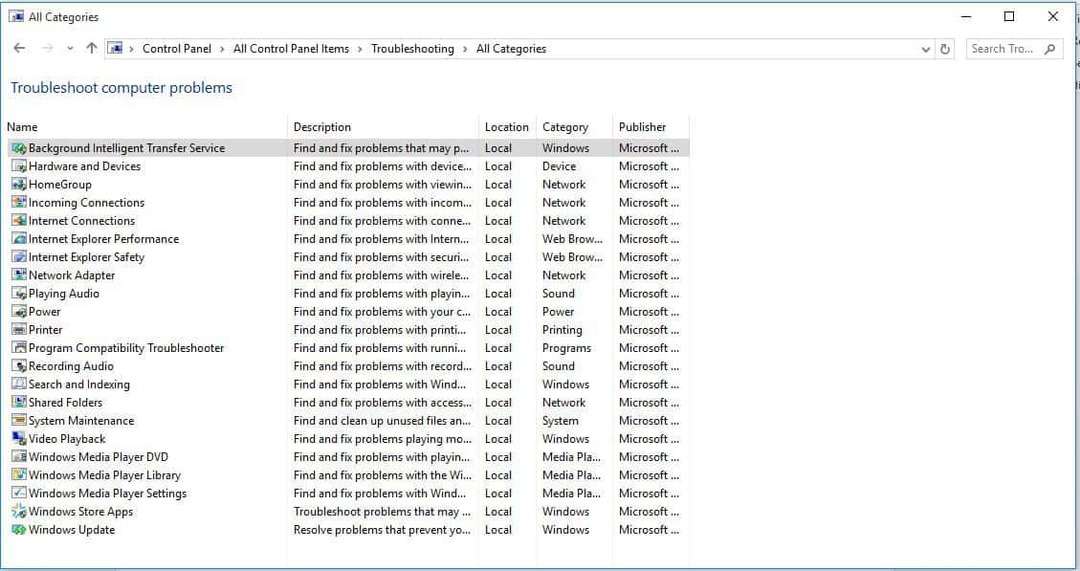
- Cours Lecture de l'utilitaire de résolution des problèmes audio (ouvre une fenêtre pop-up – suivez les instructions)
Mettez à jour manuellement le réseau et les pilotes audio pour Windows 10 à partir de votre gestionnaire de périphériques, en les désinstallant, puis en les réinstallant à partir du site Web du fabricant.
Comment réinstaller les pilotes :
- Clic-droit Démarrer
- Sélectionner Gestionnaire de périphériques
- Localiser Contrôleurs son, vidéo et jeu
- Cliquez pour agrandir la liste
- Faites un clic droit sur Carte son
- Cliquez sur Désinstaller
- Téléchargez le dernier fichier de configuration du pilote audio sur le site Web du fabricant
- Installer le pilote audio
Faites-nous savoir si cela a fonctionné. Sinon, essayez la solution suivante.
2. Désinstaller les pilotes de la carte son
Parfois, les problèmes de fond sonore peuvent être causés par un pilote endommagé ou incompatible, ou par un problème avec votre carte son.
Si le problème concerne le pilote de votre carte son, désinstallez-le en procédant comme suit :
- Clic-droit Démarrer
- Sélectionner Gestionnaire de périphériques
- Recherchez le pilote de la carte son dans la liste des périphériques
- clic droit sur le pilote de la carte son
- Sélectionner Désinstaller
- Si vous avez l'option Supprimer le logiciel pilote pour cet appareil, cliquez dessus puis supprimez les pilotes corrompus
- Suivez les instructions pour terminer le processus
- Redémarrez votre ordinateur si vous y êtes invité
- Après le redémarrage, suivez les étapes suivantes pour installer les derniers pilotes
A LIRE AUSSI :Les 5 meilleures cartes son pour Windows 10
3. Mettre à jour le logiciel du pilote à partir du site Web du fabricant de l'ordinateur
Accédez au site Web du fabricant de votre ordinateur ou de votre carte son, recherchez les derniers pilotes Windows 10 disponible pour le modèle de la carte son de votre ordinateur, puis installez-la en suivant les instructions du site Internet.
Comment mettre à jour les pilotes audio à partir du site Web du fabricant :
- Clic-droit Démarrer
- Sélectionner Gestionnaire de périphériques
- Élargir le Contrôleurs son, vidéo et jeu option
- Faites un clic droit sur la carte son
- Cliquez sur Mettre à jour le logiciel du pilote
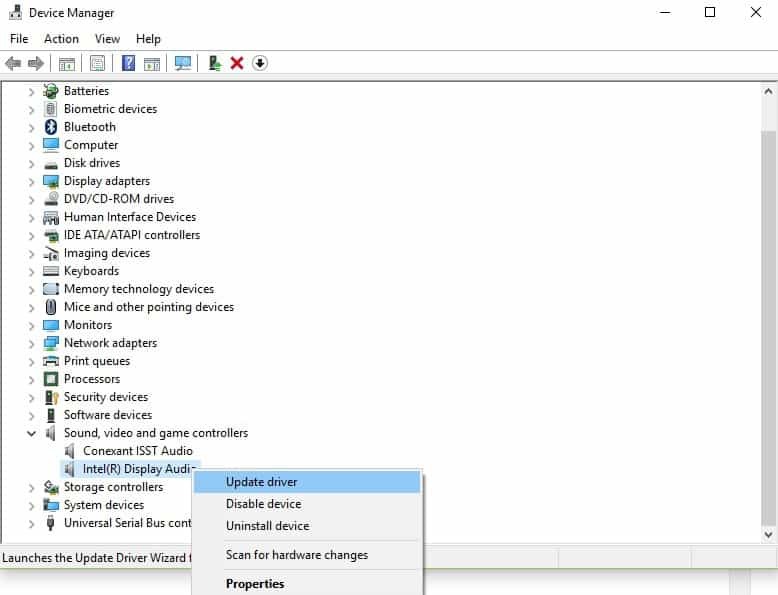
- Redémarrez votre ordinateur
4. Modifier les sons de notification
Voici comment exécuter ceci :
- Clic-droit Démarrer
- Sélectionner Panneau de commande
- Changer Vu par à Petites icônes
- Cliquez sur Sonner
- Sélectionner Des sons
- En dessous de Événements du programme, Localiser Notification puis cliquez dessus
- Cliquez sur le menu déroulant et sélectionnez Son de notification
- Cliquez sur Appliquer
N'a pas fonctionné? Essayez la solution suivante.
5. Exécuter l'utilitaire de résolution des problèmes de maintenance du système
Cela résout la plupart des problèmes courants du système.
Suivez ces étapes pour exécuter l'utilitaire de résolution des problèmes de maintenance du système :
- Cliquez sur Démarrer
- Allez dans le champ de recherche et tapez Dépannage
- Cliquer sur Dépannage
- Cliquer sur Système et sécurité
- Cliquer sur Entretien du système
- Cliquez sur Suivant
- Suivez les instructions pour exécuter l'utilitaire de résolution des problèmes de maintenance du système.
A LIRE AUSSI: Problèmes audio dans Windows 10: comment les résoudre
6. Exécuter le vérificateur de fichiers système
Voici comment procéder :
- Cliquez sur Démarrer
- Allez dans le champ de recherche et tapez CMD
- presse Entrer
- Faites un clic droit et sélectionnez Exécuter en tant qu'administrateur
- Taper sfc/scannow

- presse Entrer
Si le problème de fond sonore persiste, essayez la solution suivante.
7. Effectuez un démarrage en mode minimal pour résoudre le problème
Effectuer un démarrage en mode minimal de votre ordinateur réduit les conflits liés aux logiciels qui peuvent faire apparaître les causes premières du problème de chargement lent du jeu et le bruit de fond pendant le jeu.
Ces conflits peuvent être causés par des applications et des services qui démarrent et s'exécutent en arrière-plan chaque fois que vous démarrez Windows normalement.
Comment effectuer un démarrage propre
Afin d'effectuer avec succès un démarrage en mode minimal sur Windows 10, vous devez être connecté en tant qu'administrateur, puis suivez ces étapes :
- Allez dans le champ de recherche
- Taper msconfig
- Sélectionner Configuration du système
- Trouve Prestations de service languette
- Sélectionner Cacher tous les services Microsoft boîte
- Cliquez sur Désactiver tous les
- Aller à Commencez languette
- Cliquez sur Ouvrir le gestionnaire de tâches
- Fermez le Gestionnaire des tâches puis cliquez sur D'accord
- Redémarrez votre ordinateur
Vous disposerez d'un environnement de démarrage propre après avoir suivi attentivement toutes ces étapes, après quoi vous pourrez essayer de vérifier si le bruit de fond est toujours là.
8. Restaurer le son par défaut
Voici comment procéder :
- Cliquez sur Démarrer
- Dans la zone de recherche, saisissez Des sons
- Sélectionnez le Changer les sons du système option dans les résultats de la recherche
- Dans le menu déroulant sous Schéma sonore, remplacez le schéma sonore actuel par Windows par défaut (si ce n'est pas déjà fait)
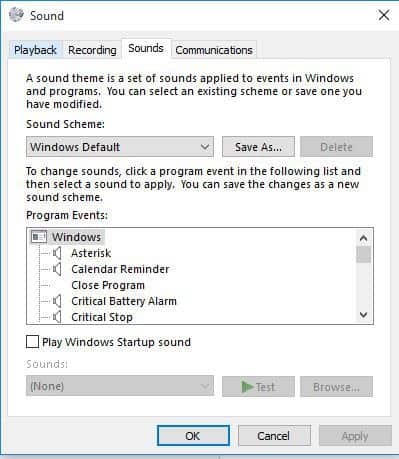
9. Exécutez FixTDSS Killer
Parfois, le bruit de fond de votre ordinateur peut être dû à une infection par un rootkit. Cela se produit lorsqu'aucun antivirus n'est installé sur votre ordinateur.
Voici comment y remédier en utilisant le FixTDSS Killer :
- Exécutez FixTDSS Killer (obtenez-en un authentique)
- Ne redémarrez pas votre ordinateur après avoir supprimé le virus (il peut ne pas démarrer)
- Exécutez un fichier batch qui résout les problèmes avec MBR
- Cours Norton Utilitaires 15
- Choisir Corriger le MBR
- Redémarrez l'ordinateur une fois le processus de réparation du MBR terminé
A LIRE AUSSI :Voici les meilleurs programmes antivirus pour Windows 10 selon les tests
10. Ajuster les paramètres audio
- Clic-droit Démarrer
- Sélectionner Panneau de commande
- Aller à Son et appareils audio
- Cliquez sur Volume du haut-parleur
- Réglez le haut-parleur gauche sur zéro (0) et le haut-parleur droit sur 100
- Cliquez sur D'accord
Une chance avec les 10 solutions? Sinon, nous aimerions avoir de vos nouvelles.
Partagez avec nous ce que vous rencontrez avec le problème de bruit de fond, dans la section commentaires ci-dessous.
HISTOIRES CONNEXES À VÉRIFIER :
- Comment résoudre les problèmes audio dans Windows 10
- Téléchargez la dernière mise à jour de VLC pour résoudre les problèmes d'audio d'arrière-plan Xbox One
- Solution rapide: la version de Windows 10 n'a pas d'audio
![CORRECTIF: le casque Xbox One ne fonctionne pas [Guide complet] • Guides Xbox](/f/d5bc3ad1dcc4db85766ab3730011f7b7.jpg?width=300&height=460)
